Thứ Bảy, 29/06/2024 - 16:37
Không có gì tệ hơn việc bị đánh thức bởi một âm thanh báo thức quá nhỏ khiến bạn tiếp tục ngủ quên hoặc một âm thanh quá lớn làm bạn hoảng sợ. Đó là lý do tại sao điều chỉnh âm lượng báo thức trên iPhone của bạn là cực kỳ quan trọng. Với một số thao tác đơn giản, bạn có thể thiết lập âm lượng báo thức lý tưởng để đảm bảo rằng mình sẽ luôn tỉnh táo vào buổi sáng mà không bị xáo trộn.
Trong bài viết này, Viettelrd sẽ cùng bạn tìm hiểu cách điều chỉnh âm lượng báo thức trên iPhone một cách chi tiết. Bạn sẽ được hướng dẫn từng bước cụ thể để thay đổi âm lượng báo thức theo ý muốn cũng như nhận được lời khuyên về cách tận dụng tối đa tính năng này.
Một trong những cách đơn giản nhất để điều chỉnh âm lượng báo thức trên iPhone là thông qua ứng dụng Cài đặt. Dưới đây là các bước bạn cần thực hiện:
Bước 1: Đầu tiên bạn truy cập vào ứng dụng Cài đặt trên iPhone của bạn. Sau đó bạn chọn mục Âm thanh & Cảm ứng.
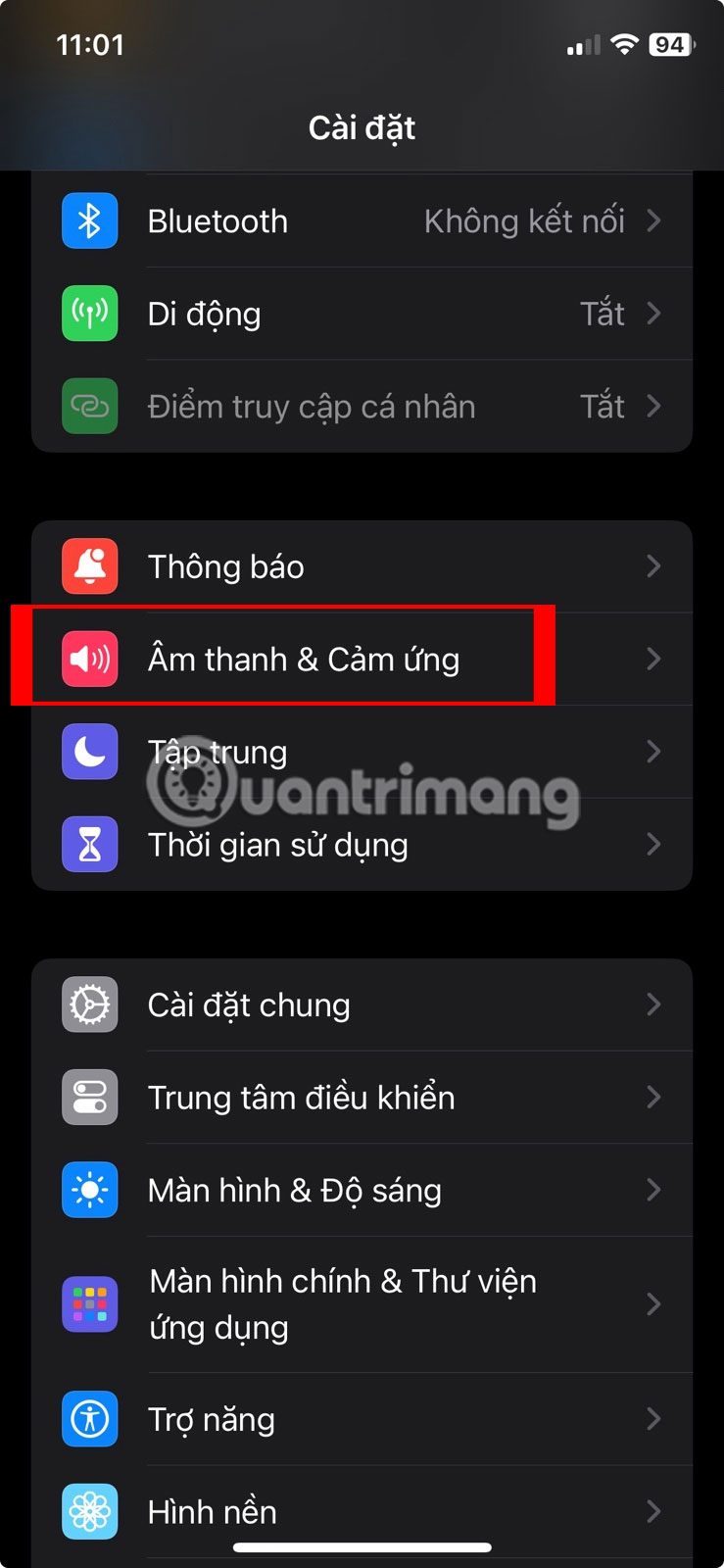
Bước 2: Tiếp theo bạn rượt bên dưới tiêu đề Nhạc chuông và Cảnh báo sang trái (yên lặng hơn) hoặc sang phải (to hơn). Bạn sẽ nghe thấy âm lượng thay đổi như thế nào khi bạn kéo thanh trượt sang hai bên. Khi bạn đã hài lòng với âm lượng, hãy thả ngón tay ra và quay trở lại giao diện Cài đặt là xong.
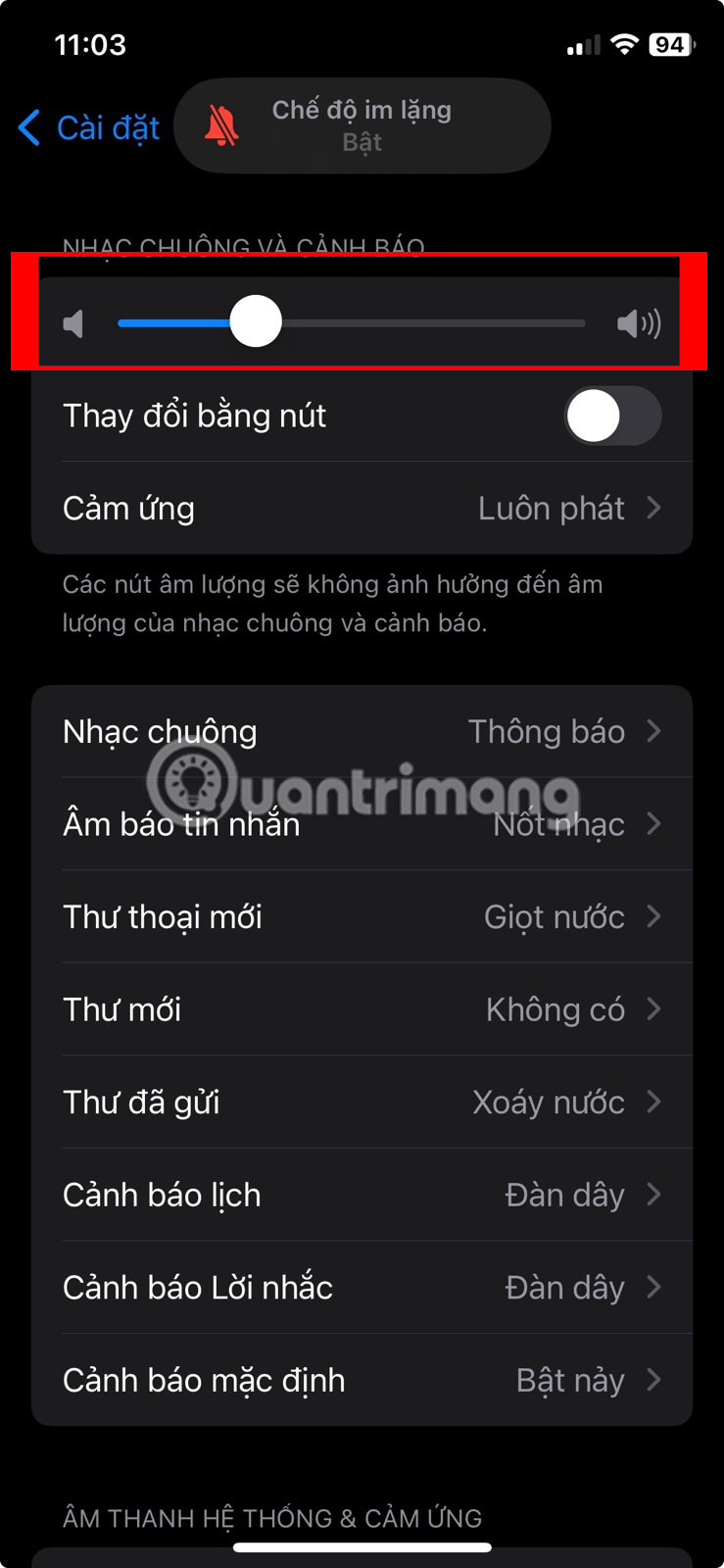
| Ưu điểm | Nhược điểm |
|---|---|
| Dễ dàng truy cập | Không thể điều chỉnh âm lượng báo thức độc lập với âm lượng chuông |
| Có thể thay đổi âm lượng một cách nhanh chóng | Phải mở ứng dụng Cài đặt để thay đổi âm lượng |
Ngoài việc sử dụng ứng dụng Cài đặt, bạn cũng có thể thay đổi âm lượng báo thức bằng các nút âm lượng vật lý của iPhone. Tuy nhiên, để làm điều này, bạn cần bật một tùy chọn nhất định trong Cài đặt.
Bước 1: Đầu tiên bạn cũng truy cập vào Cài đặt trên điện thoại của bạn và chọn Âm thanh & Cảm ứng.
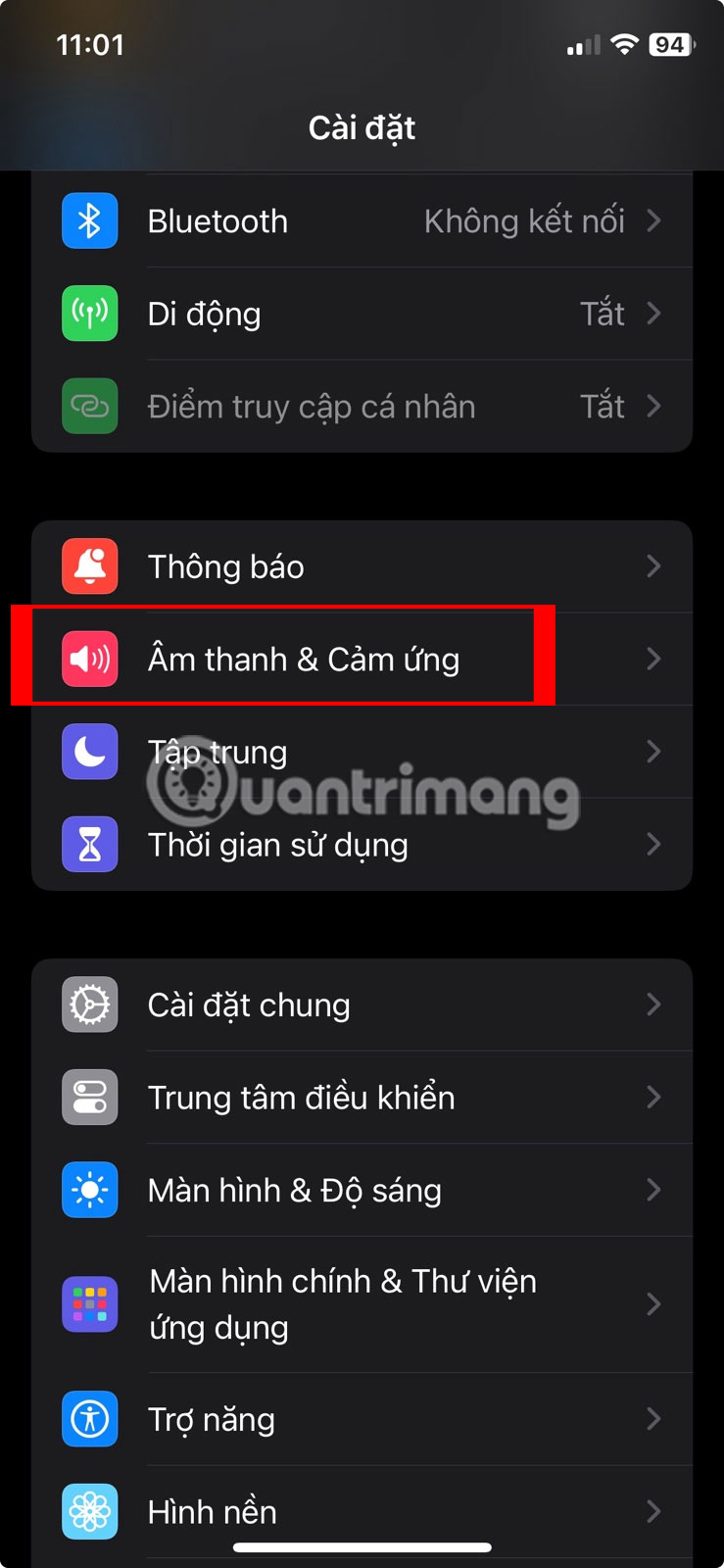
Bước 2: Tại đây bạn gạt thanh công tắc để bật mục Thay đổi bằng nút rồi quay trở lại giao diện Cài đặt là được.
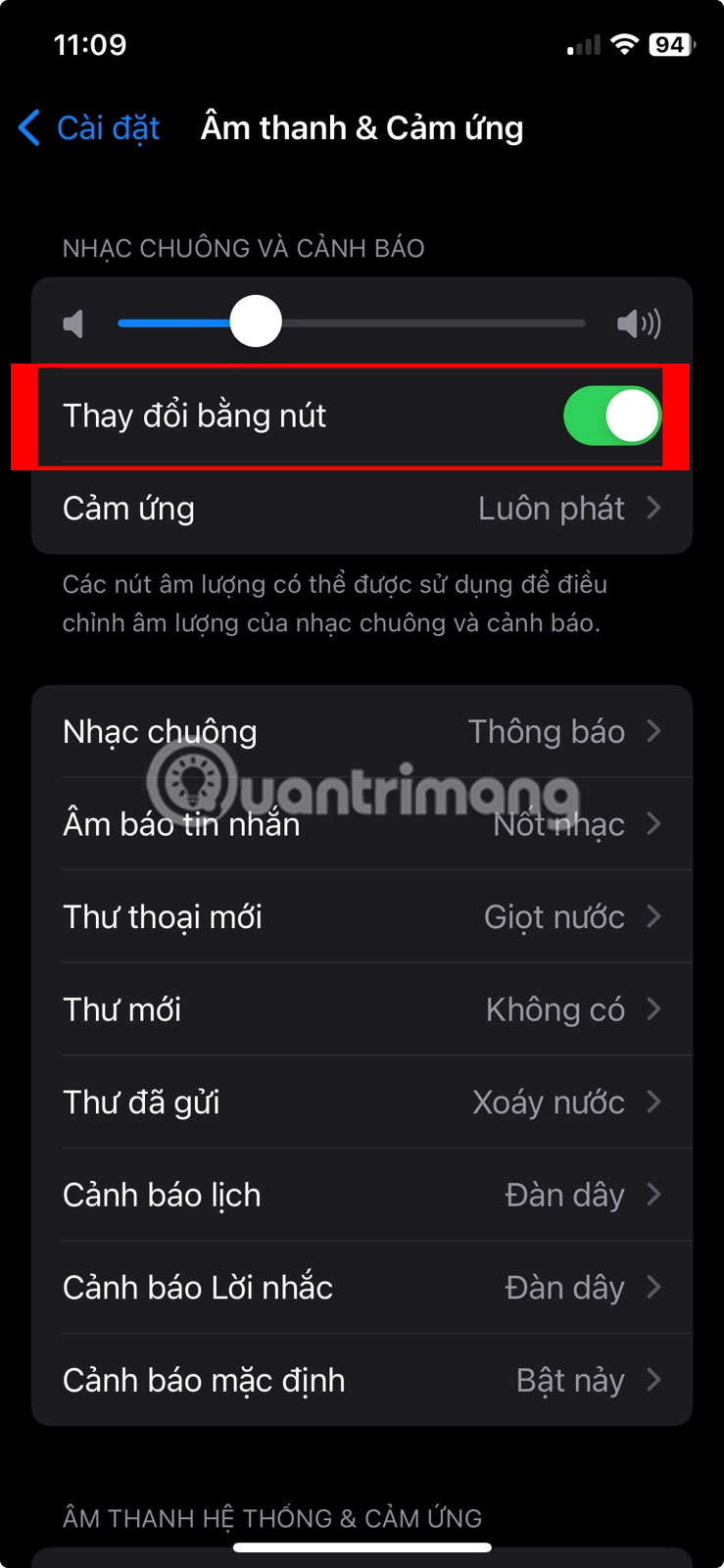
Bước 3: Sau khi hoàn tất thao tác, bạn có thể điều chỉnh âm báo bằng các nút chỉnh âm lượng một cách tiện lợi.
Lưu ý: Cách này sẽ khiến bạn thường xuyên bị nhầm lẫn giữa điều chỉnh âm lượng media và chuông, bạn chỉ cần đóng các ứng dụng đang chạy là được. Tại giao diện màn hình chính, khi nhấn nút âm lượng, bạn sẽ chỉnh âm báo. Khi đang chạy ứng dụng nào đó, bạn nhấn nút âm lượng, lúc đó âm lượng media sẽ được điều chỉnh.
Nếu bạn muốn có trải nghiệm âm thanh báo thức đa dạng hơn, hãy tận dụng tính năng Nhạc chuông trong ứng dụng Đồng hồ. Bạn có thể chọn bất kỳ bài hát yêu thích nào từ thư viện nhạc của mình làm nhạc chuông báo thức.
Việc sử dụng nhạc chuông báo thức yêu thích có thể giúp bạn tỉnh táo một cách dễ dàng hơn vào buổi sáng và bắt đầu ngày mới với năng lượng tích cực.
Mỗi người có nhu cầu khác nhau về âm lượng báo thức. Một số người thích âm thanh báo thức nhẹ nhàng để tỉnh dậy một cách dễ chịu, trong khi những người khác cần một âm thanh lớn hơn để đảm bảo rằng họ sẽ thức dậy đúng giờ. Do đó, quan trọng khi điều chỉnh âm lượng báo thức trên iPhone sao cho phản ánh đúng nhu cầu của bạn.
Nếu bạn là người dễ ngủ quên hoặc cần một âm thanh mạnh mẽ để đánh thức, hãy đảm bảo rằng âm lượng báo thức được thiết lập ở mức đủ lớn. Ngược lại, nếu bạn muốn tỉnh táo mà không bị quá sốc vào buổi sáng, hãy điều chỉnh âm lượng xuống một chút để tạo ra một hiệu ứng nhẹ nhàng hơn.
Một lời khuyên quan trọng khi điều chỉnh âm lượng báo thức trên iPhone là kiểm tra âm lượng trước khi đi ngủ. Đôi khi, âm lượng trong lúc bạn đang tỉnh táo và trong lúc bạn đang ngủ có thể khác nhau đáng kể. Việc kiểm tra âm lượng báo thức trước khi đi ngủ giúp bạn đảm bảo rằng âm thanh sẽ phát ra đúng mức vào buổi sáng mà không gây ra bất kỳ sự bất tiện nào.
Hãy nhớ rằng việc điều chỉnh âm lượng báo thức trên iPhone không chỉ là vấn đề cá nhân mà còn ảnh hưởng đến người xung quanh. Vì vậy, hãy chắc chắn rằng âm thanh báo thức của bạn không quá ồn ào để không làm phiền người khác, đặc biệt là nếu bạn sống chung với người khác trong cùng một không gian.
Trên đây là hướng dẫn chi tiết về cách điều chỉnh âm lượng báo thức trên iPhone mà Viettelrd rất tâm đắc muốn gửi tới các bạn đọc. Việc thiết lập âm lượng báo thức phù hợp không chỉ giúp bạn tỉnh táo vào buổi sáng mà còn đảm bảo không gây phiền toái cho người khác. Hãy tận dụng tính năng này để có một trải nghiệm thức dậy tốt hơn hàng ngày nhé!

06-07-2024
Bạn đã bao giờ rơi vào tình huống điện thoại Android của mình tự động bật chế độ an toàn và không thể tắt đi? Đừng lo lắng! Viettelrd sẽ hướng dẫn...
28-06-2024
Bạn có bao giờ cảm thấy bất tiện khi phải mở nhiều ứng dụng chỉ để xem lịch âm trên iPhone? Trong bài viết này, Viettelrd sẽ giới thiệu cho bạn những...
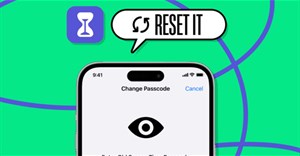
28-06-2024
Tính năng Thời gian sử dụng trên iPhone, iPad và Mac cho phép cha mẹ quản lý thời gian sử bị của con em mình, giới hạn thời gian truy cập ứng dụng và nội dung...
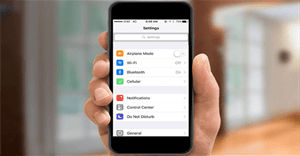
29-06-2024
Bạn cảm thấy phiền phức khi Voice Control trên iPhone tự động kích hoạt và gây gián đoạn trải nghiệm sử dụng ư? Đừng lo lắng! Trong bài viết này, Viettelrd...

06-07-2024
Locket Widget là một ứng dụng độc đáo, cho phép bạn chia sẻ và nhận ảnh cùng tin nhắn ngay trên màn hình điện thoại từ bạn bè và người thân. Với giao...
